
Instagramで使える5つの検索方法を解説!複数検索・履歴の削除も紹介
Contents[OPEN]
- 1Instagramで検索する方法は?
- 2Instagramで使える検索方法《上位検索》
- 3Instagramで使える検索方法《ハッシュタグ・キーワード検索》
- 4Instagramで使える検索方法《アカウント検索》
- 5Instagramで使える検索方法《スポット検索》
- 6Instagramで使える検索方法《QRコード検索》
- 7Instagramの検索画面・履歴をリセットする方法
- 8Instagramで検索したら相手にバレる?
- 9Instagramの検索をしても出てこないときは
- 9.1通信環境が不安定
- 9.2ユーザーネームの入力ミス
- 9.3相手が非公開のアカウントでフォローしていない
- 9.4ブロックしている・されている
- 9.5相手がアカウントを削除・一時停止した
- 9.6Instagram上に存在しないキーワードで検索している
- 9.7アプリ・端末の不具合
- 10Instagramの検索機能を上手に活用しよう!
キーワード検索をする方法
キーワードで投稿やアカウントなどを検索する手順について詳しく見ていきましょう。
「Instagram」アプリを起動したら、画面下部の虫眼鏡アイコンをタップします。
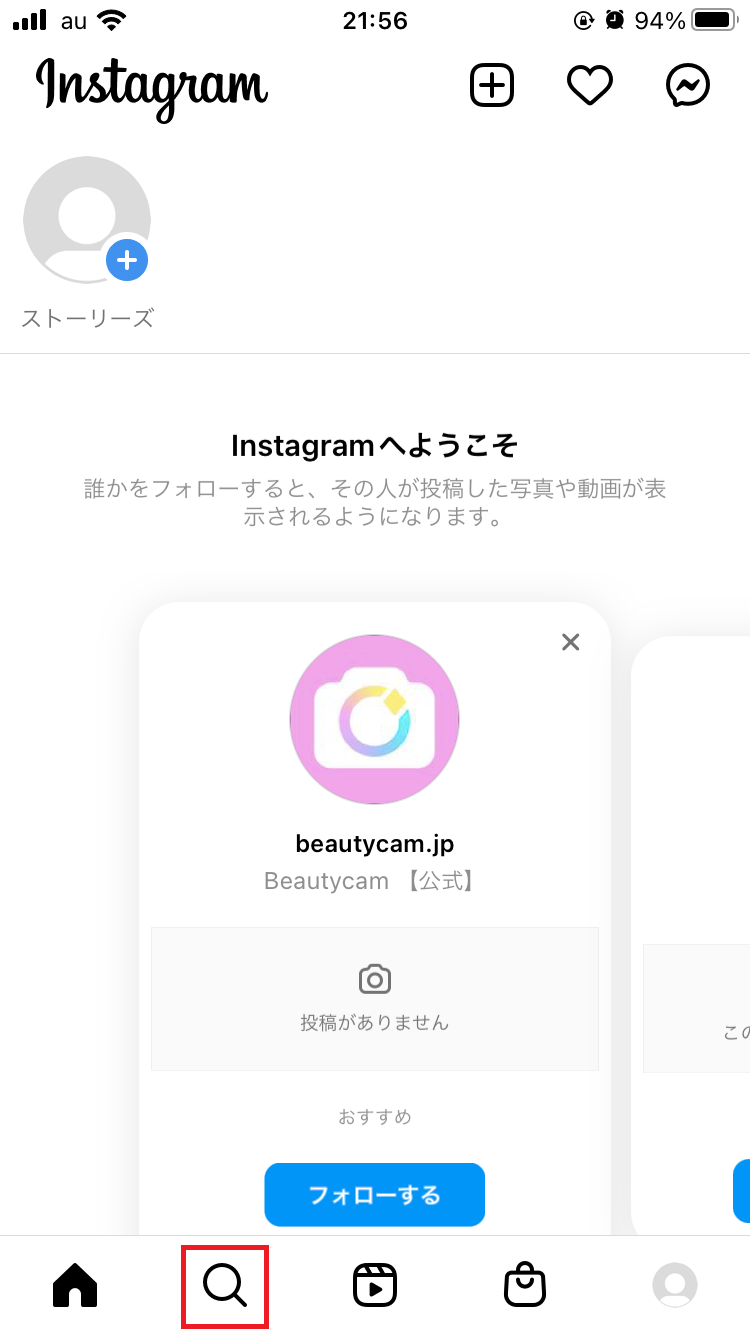
画面上部の検索バーをタップしたら、検索キーワードを入力しましょう。
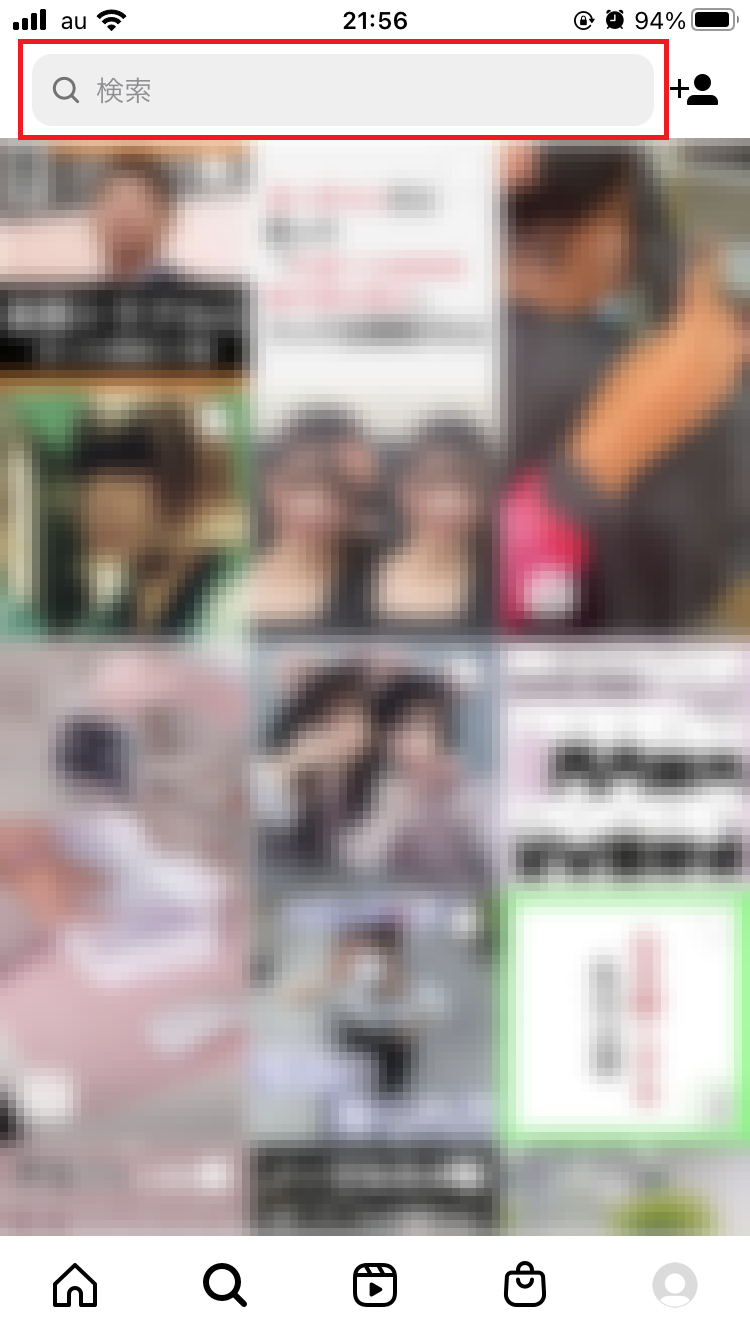
候補に表示された虫眼鏡マークのキーワードをタップしてください。
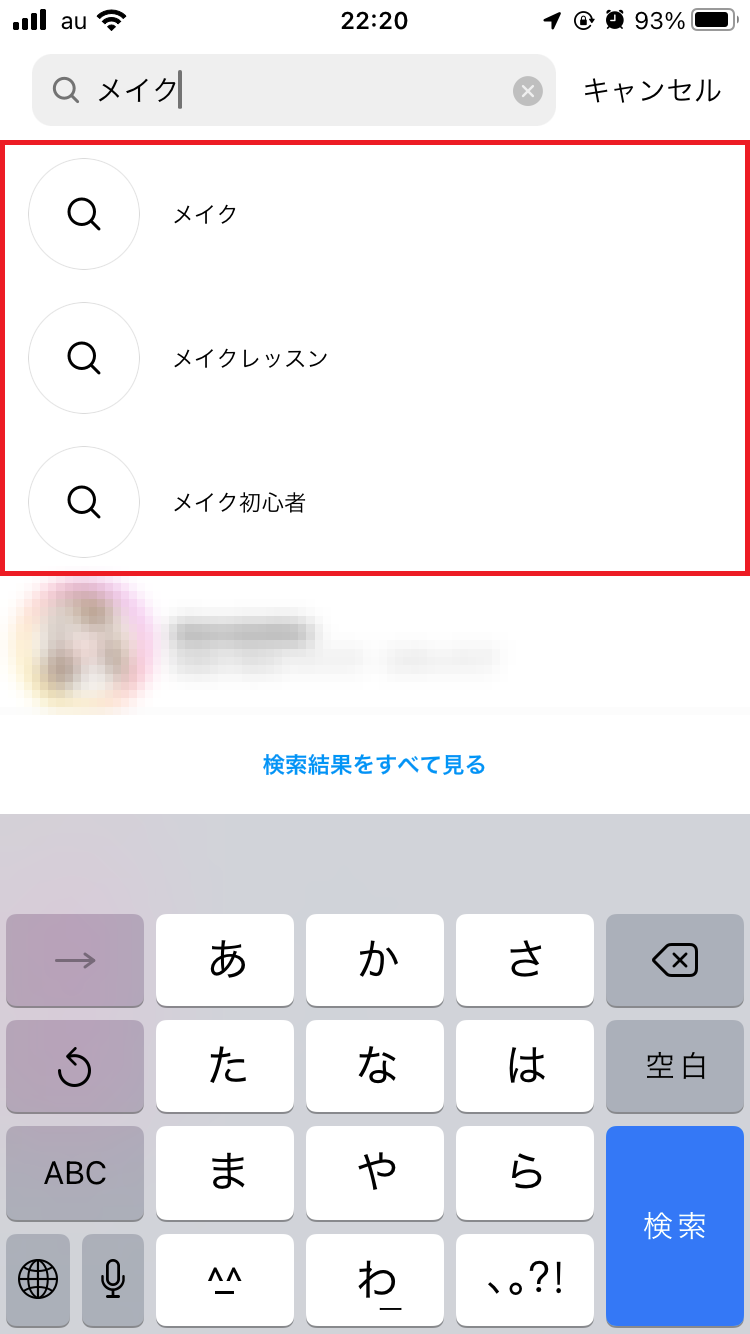
そうすれば、キーワードとの関連性が高いアカウントや投稿、ハッシュタグなどを検索できます。
Instagramで使える検索方法《アカウント検索》
つづいては、Instagramで使える「アカウント検索」について詳しく解説していきます。
アカウント検索とは?
「アカウント検索」とは、名前(個人名・企業名など)やユーザーネームなどでアカウントを検索できる機能です。
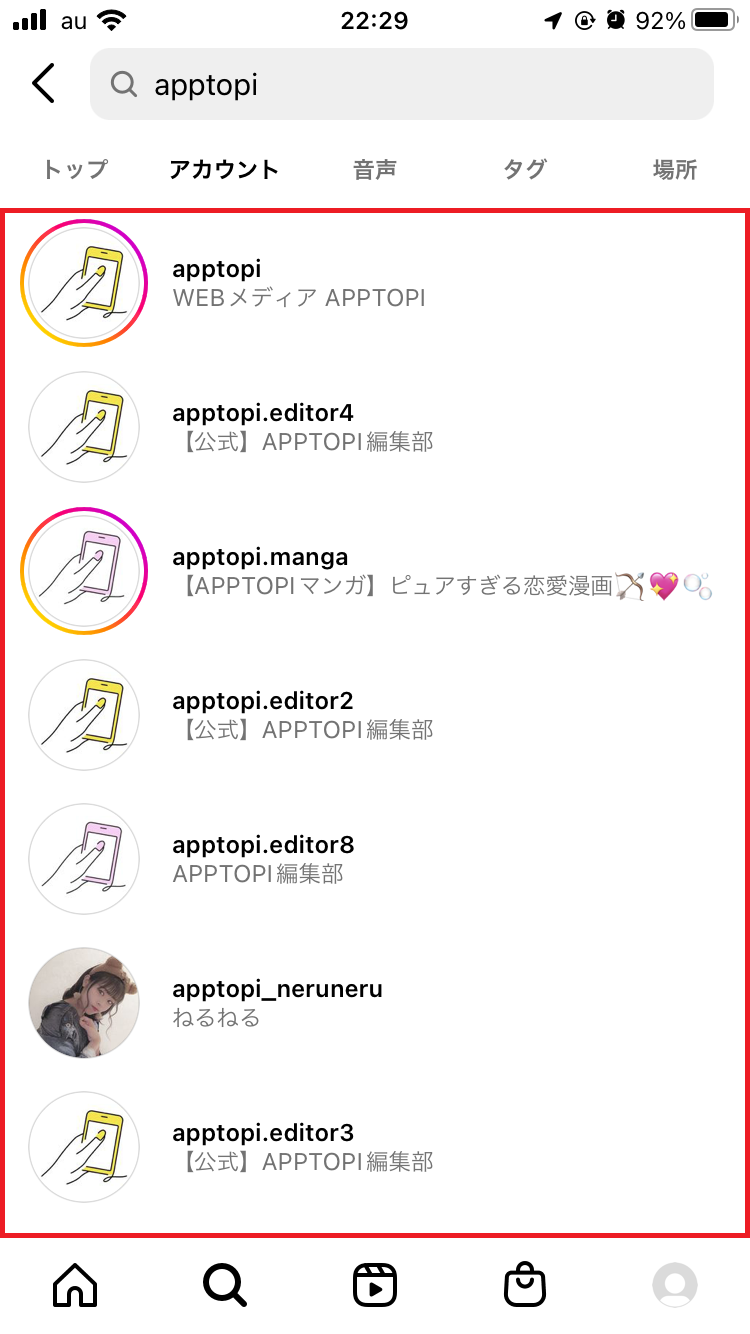
友人や同級生、好きな芸能人やスポーツ選手、企業やブランドなど、検索したいアカウントの名前やユーザーネームが分かっているときに使える検索方法です。
名前・ユーザーネームから検索する方法
名前・ユーザーネームからアカウントを検索する手順を詳しく見ていきましょう。
「Instagram」アプリを起動したら、画面下部の虫眼鏡アイコンをタップします。
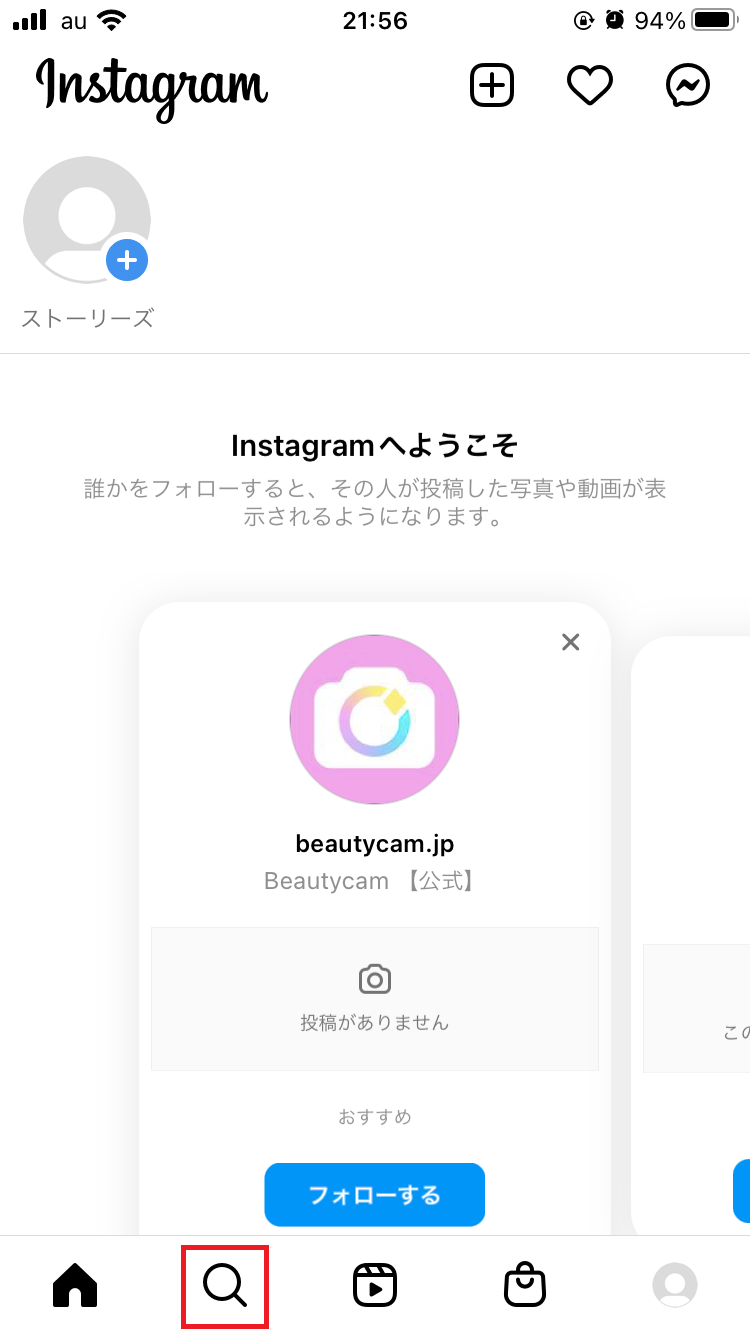
画面上部の検索バーをタップしたら、検索したいアカウントの名前・ユーザーネームを入力しましょう。
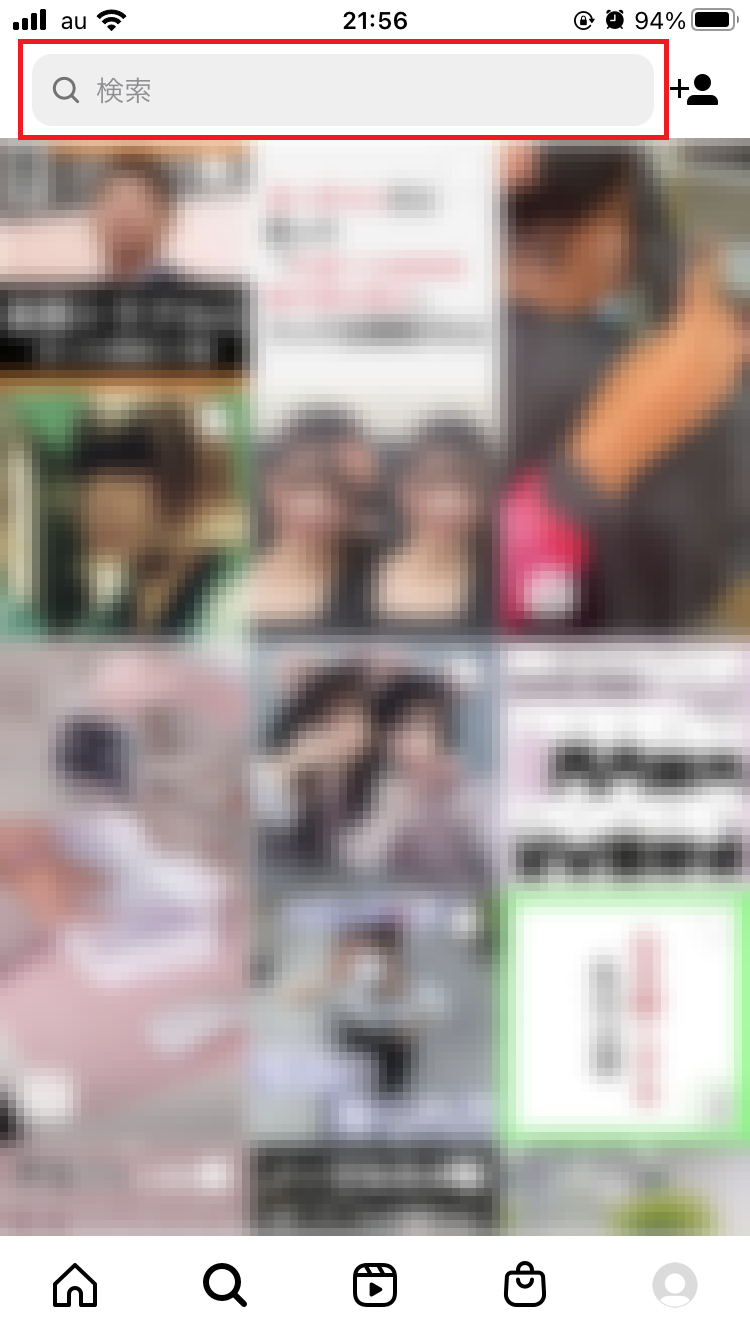
検索結果が表示されたら、「検索結果をすべて表示する」をタップしてください。
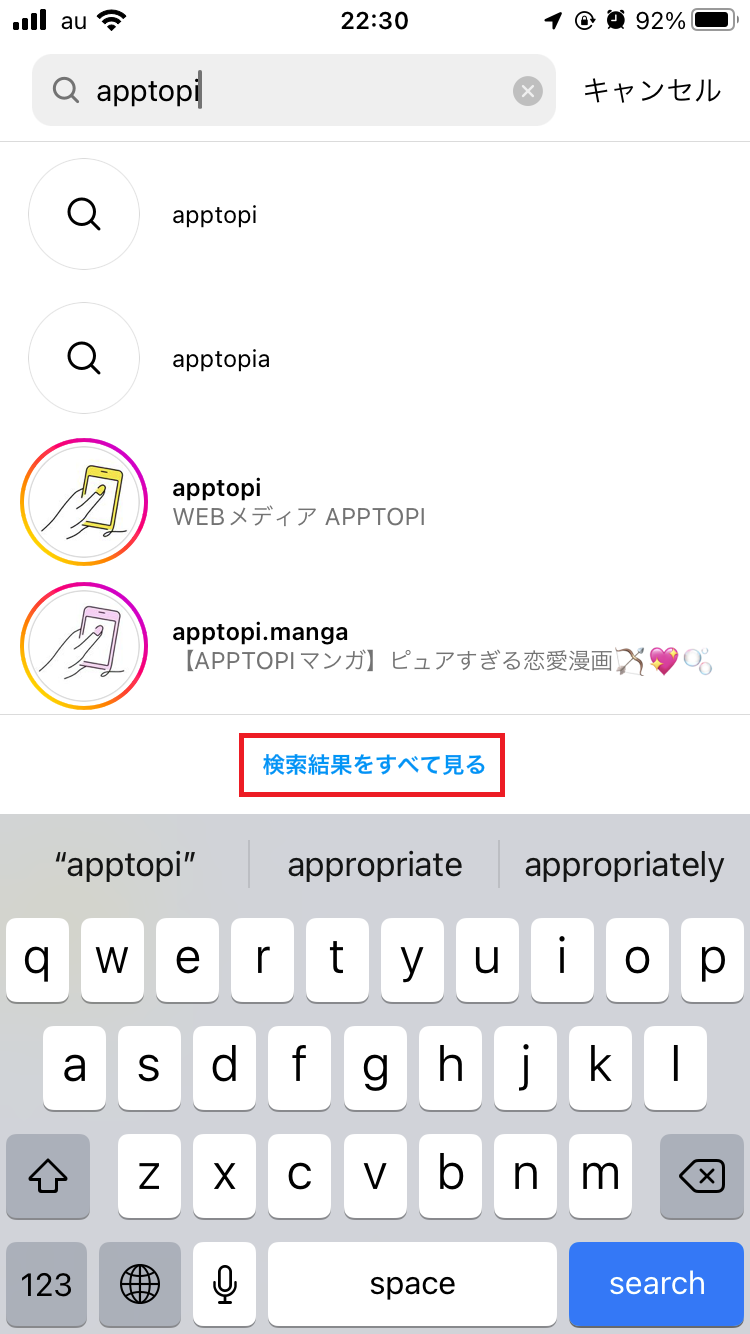
「アカウント」のタブをタップします。
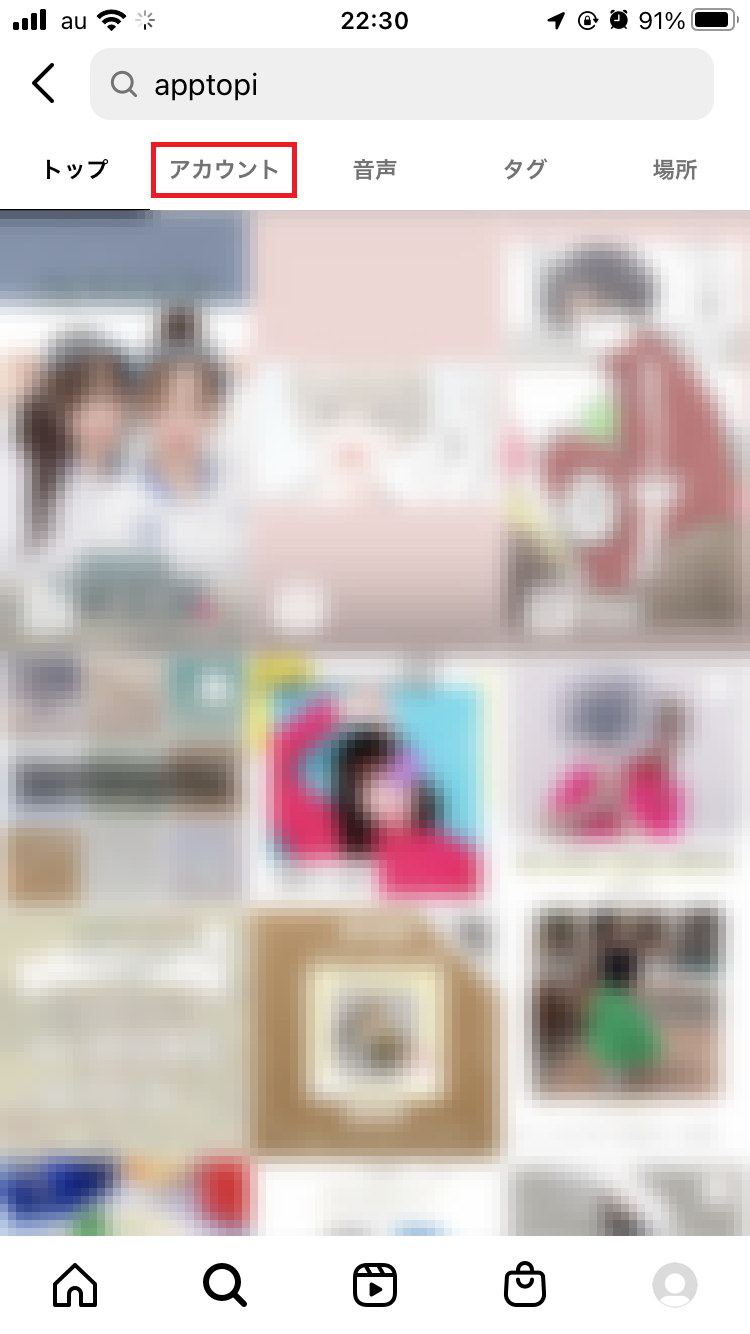
候補となるアカウントが表示されたら、その中から検索対象のアカウントを探してタップしましょう。
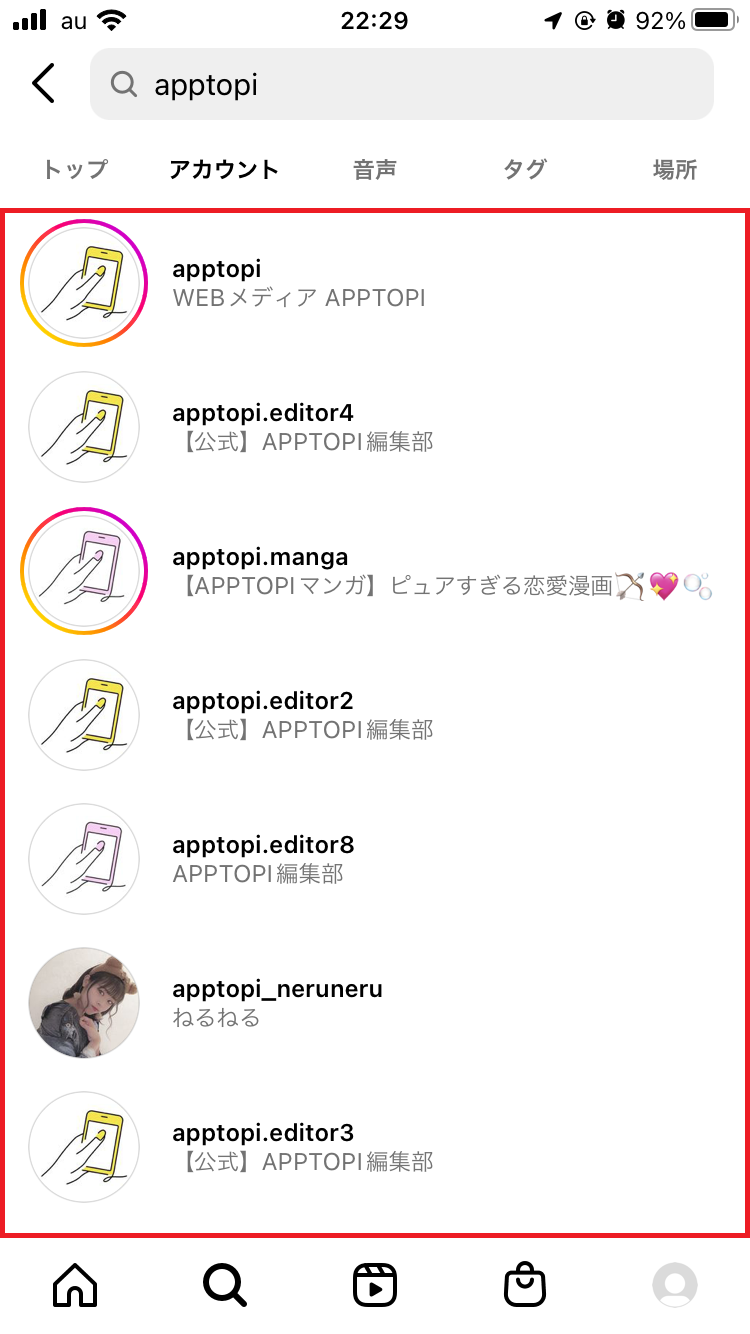
アカウントをタップすると、プロフィール画面が表示されます。
- 芸能人やスポーツ選手などの有名人はなりすましも多いため、なりすましアカウントを誤ってフォローしないように気を付けましょう。
直接アカウントのURLを入力して検索する方法
検索したいアカウントのユーザーネームが正確に分かっていれば、Webブラウザのアドレスバー(URLが表示される場所)に直接アカウントのURLを入力して検索することも可能です。
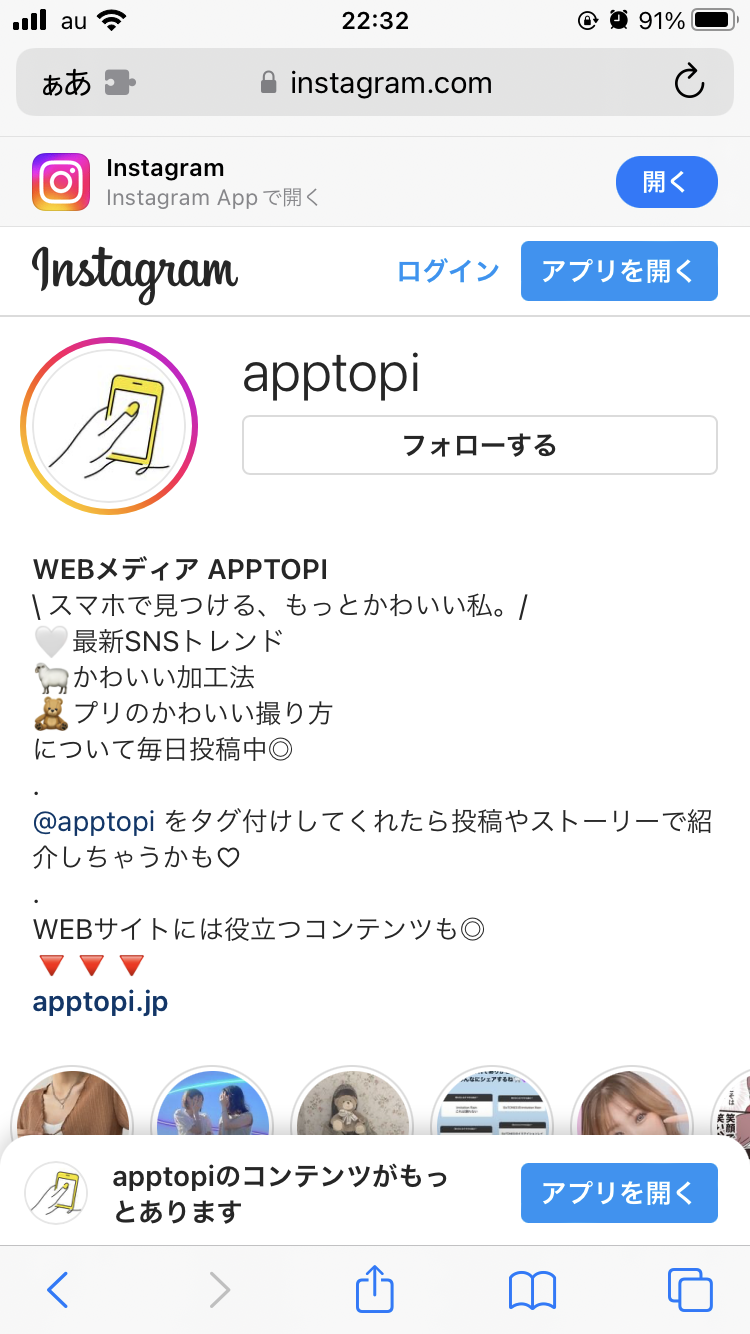
Instagramでは、アカウントのURLは、以下のように構成されています。
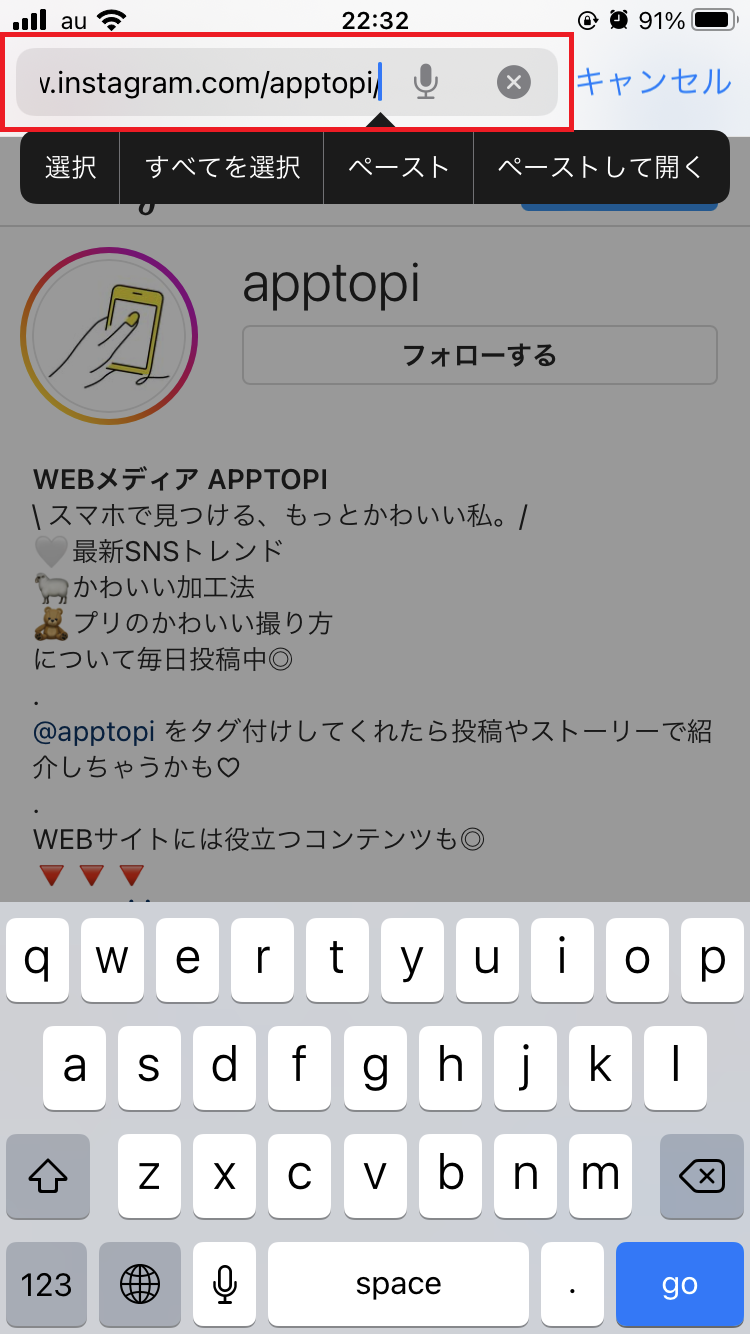
「https://www.instagram.com/」のあとに検索したいアカウントのユーザーネームを追加するだけで、プロフィール画面に直接アクセスできます。